Wil weten hoe herstellen verwijderd bestanden na het opschonen van de schijf? Indien ‘Ja’ dan bent u op de juiste plaats aangekomen. Ik zeg het omdat ik in dit artikel bijna alles heb besproken waarover u moet weten hoe herstellen verloren bestanden na het uitvoeren van het hulpprogramma Schijfopruiming. En laat me heel duidelijk stellen dat je hier niet teleurgesteld zult zijn. Dus blijf op de hoogte met mij.
Maar voordat u verder gaat, is het erg belangrijk om te weten wat schijfopruiming is. Dus laten we het antwoord in de volgende sectie zoeken.


* De gratis versie van het programma scant en bekijkt alleen herstelbare items.
Wat is schijfopruiming?
Schijfopruiming is een ingebouwd hulpprogramma dat aanwezig is in het Windows-systeem en voor het eerst wordt gestart met het Microsoft Windows 98-besturingssysteem. Hiermee kunnen gebruikers de bestanden wissen die niet langer nodig zijn, zoals tijdelijke Windows-bestanden, oude gecomprimeerde bestanden, cookies, ongewenste apps en andere onnodige gegevens.
Soms verwijdert het hulpprogramma voor het opschonen van schijven ook de belangrijke bestanden. Hoewel het een permanent verlies van uw cruciale bestanden lijkt te zijn, is er toch een mogelijkheid om de bestanden te herstellen die verloren zijn gegaan door Schijfopruiming.
In een van de onderstaande secties van dit bericht zul je een paar eenvoudige methoden leren kennen om verwijderde bestanden te herstellen na het opschonen van de schijf op je Windows-systeem.
Kan Schijfopruiming belangrijke bestanden verwijderen?
Welnu, het antwoord is JA, de Schijfopruiming kan de belangrijke bestanden verwijderen. Daarnaast kan het u helpen om met ongewenste bestanden om te gaan, zoals tijdelijke bestanden, cookies, enz. Standaard kan Schijfopruiming alleen de downloaden programma bestanden, tijdelijke internetbestanden en miniaturen verwijderen.
Vaak kan het gebeuren dat door het opzettelijk of per ongeluk selecteren van de downloadmap of een andere map die hieronder in de afbeelding wordt vermeld, de cruciale bestanden kunnen worden verwijderd tijdens het opruimen.
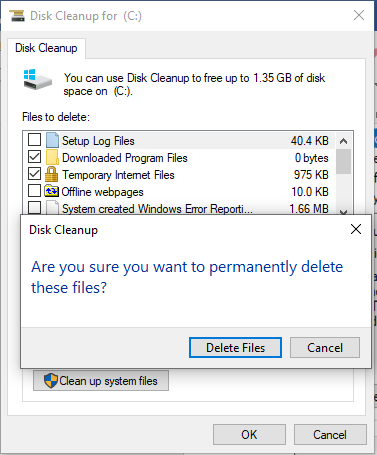
Tegelijkertijd kunt u, eenmaal gestart, het opruimproces niet ongedaan maken. Maar u kunt zeker de bestanden herstellen die verloren zijn gegaan tijdens het opruimproces. Want wat opschonen doet, is hetzelfde als het permanent verwijderen van een bestand, zoals het indrukken van “Shift + Delete” -toetsen of het wissen van een Prullenbak-map.
Hoe bestanden herstellen die zijn verwijderd door schijfopruiming?
Oplossing # 1: gebruik een krachtig hulpmiddel om verwijderde bestanden te herstellen na schijfopruiming
Als u geen tijd wilt verspillen aan handmatige oplossingen, kunt u de aanbevolen oplossingen proberen Foto Herstel gereedschap. Dit programma heeft de mogelijkheid om herstellen verwijderd bestanden na het opschonen van de schijf en het vereist niet eens de technische kennis om het te bedienen.
Het beste van deze software is dat het verschillende gegevens, zoals foto’s, RAW-afbeeldingen, alle video- en audio bestandsindelingen, van digitale apparaten kan redden.
Ontdek enkele andere opvallende kenmerken van deze herstel voor gegevens herstel:
- Herstel met gemak gegevens (video’s, afbeeldingen, muziek, enz.) Van verschillende opslagmedia zoals USB-flashdrive, geheugenkaart, Pendrive, harde schijf en nog veel meer.
- Het is een alleen-lezen programma en een 100% risicovrije en gebruiksvriendelijke interface.
- Eenvoudig, aangepast, nauwkeurig en snel herstel
- De software is compatibel met zowel Windows als Mac.
Dus waar wacht je op? Downloaden en installeer deze feature-geladen software respectievelijk via de onderstaande knoppen.


* De gratis versie van het programma scant en bekijkt alleen herstelbare items.
Volg na het downloaden van deze tool de stap door stap gids om te weten hoe herstellen verwijderd foto’s na het opschonen van de schijf gemakkelijk.
Oplossing # 2: herstel verloren bestanden na schijfopruiming via back-upmap
Als u al een back-up heeft gemaakt van uw verloren gegevens, is de kans groot dat u die dingen terugbrengt. Ja, met behulp van de bestanden waarvan een back-up is gemaakt, kunt u gemakkelijk verwijderde foto’s herstellen na het opruimen van de schijf. Maar zorg ervoor dat een back-up is bijgewerkt en niet corrupt is.
- Allereerst moet u de back-upmap zoeken en openen

- Detecteer vervolgens het bestand dat u van uw systeem bent kwijtgeraakt
- Kopieer daarna de bestanden die u wilt en sla ze op.

Oplossing # 3: bestanden ophalen na schijfopruiming via back-up van bestandsgeschiedenis
De optie Bestands geschiedenis kan worden gebruikt om de verwijderde bestanden op uw pc te herstellen. Als u een back-upstation voor Bestands geschiedenis heeft, volgt u de onderstaande stappen:
Stap 1: Zoek een mappad met de verwijderde bestanden op uw Windows 10/8 pc. Tik vervolgens op “Deze pc” om het mappad te krijgen waar u de schijf bestanden bent kwijtgeraakt met behulp van Schijfopruiming.
Stap 2: Typ vervolgens de bestands geschiedenis in een zoekvak en kies vervolgens de optie Herstel uw bestanden met bestands geschiedenis.

Stap 3: In de derde stap moet u op de optie “Geschiedenis” tikken om alle geback-upte bestanden en mappen weer te geven.
Stap 4: Selecteer de bestanden die u nodig heeft om terug te halen >> kies de juiste versie die u nodig heeft.
Stap 5: Klik nu op de optie “Herstellen” om de verwijderde bestanden uit de back-ups van Bestandsgeschiedenis te herstellen.
Stap 6: Kies de optie “Vervang het bestand op de bestemming” als de pc al het bestand / de map met dezelfde naam bevat.

U kunt ook “Dit bestand overslaan” of “Info voor beide bestanden vergelijken” kiezen als er een bestandsconflict is. Na het herstellen van uw verloren bestanden vanuit de back-up Bestandsgeschiedenis, sluit u Windows Bestands geschiedenis. Probeer de herstelde bestanden opnieuw te openen, te controleren en verder te gebruiken.
FAQ (veelgestelde vragen)
Verwijdert Schijfopruiming permanent bestanden?
Welnu, het antwoord is nee, het uitvoeren van een schijfopruiming verwijdert de bestanden niet permanent. Het helpt bij het vrijmaken van ruimte op uw harde schijf en het creëren van betere systeemprestaties. Een hulpprogramma voor het opschonen van schijven wordt voornamelijk gebruikt om de internetcachebestanden, tijdelijke bestanden en onnodige programmabestanden die niet langer nodig zijn, te verwijderen.
Hoe lang moet Windows 10 duren voordat schijfopruiming duurt?
Het opschonen van de schijf duurt waarschijnlijk anderhalf uur om het proces op de Windows 10-pc te voltooien.
Waarom duurt het opschonen van de schijf te lang?
Bij het opschonen van de schijf worden meestal veel kleine bestanden verwijderd, zoals tijdelijke bestanden, internetcookies en meer. Omdat er veel meer naar de schijf wordt geschreven en omdat het veel tijd kan kosten om iets nieuws te installeren, omdat het volume naar de schijf wordt geschreven.
Hoe vaak moet u schijfopruiming uitvoeren?
U moet een keer per week een schijfopruiming uitvoeren. Hiermee worden de tijdelijke bestanden verwijderd, wordt uw Prullenbak leeggemaakt en worden verschillende bestanden en andere dingen verwijderd die niet langer nodig zijn.
Tijd om samen te vatten
Dus nu is het tijd om samen te vatten.
Als u uw belangrijke bestanden uit de downloadmap of de prullenbak heeft verwijderd door schijfopruiming, hoeft u zich geen zorgen meer te maken. Net als in het bovenstaande gedeelte van dit artikel heb ik volledige informatie verstrekt over hoe herstellen verwijderde bestanden na het opschonen van de schijf.
Als u echter geen back-up van uw verloren gegevens heeft of als u een onmiddellijke manier wilt om verwijderde foto’s te herstellen na het opschonen van de schijf, kunt u het proberen Foto Herstel gereedschap. Deze software zal je zeker helpen om snel en zonder problemen gewiste bestanden te krijgen.
Ik hoop dat je deze informatie nuttig vond!

Taposhi is an expert technical writer with 5+ years of experience. Her in-depth knowledge about data recovery and fascination to explore new DIY tools & technologies have helped many. She has a great interest in photography and loves to share photography tips and tricks with others.